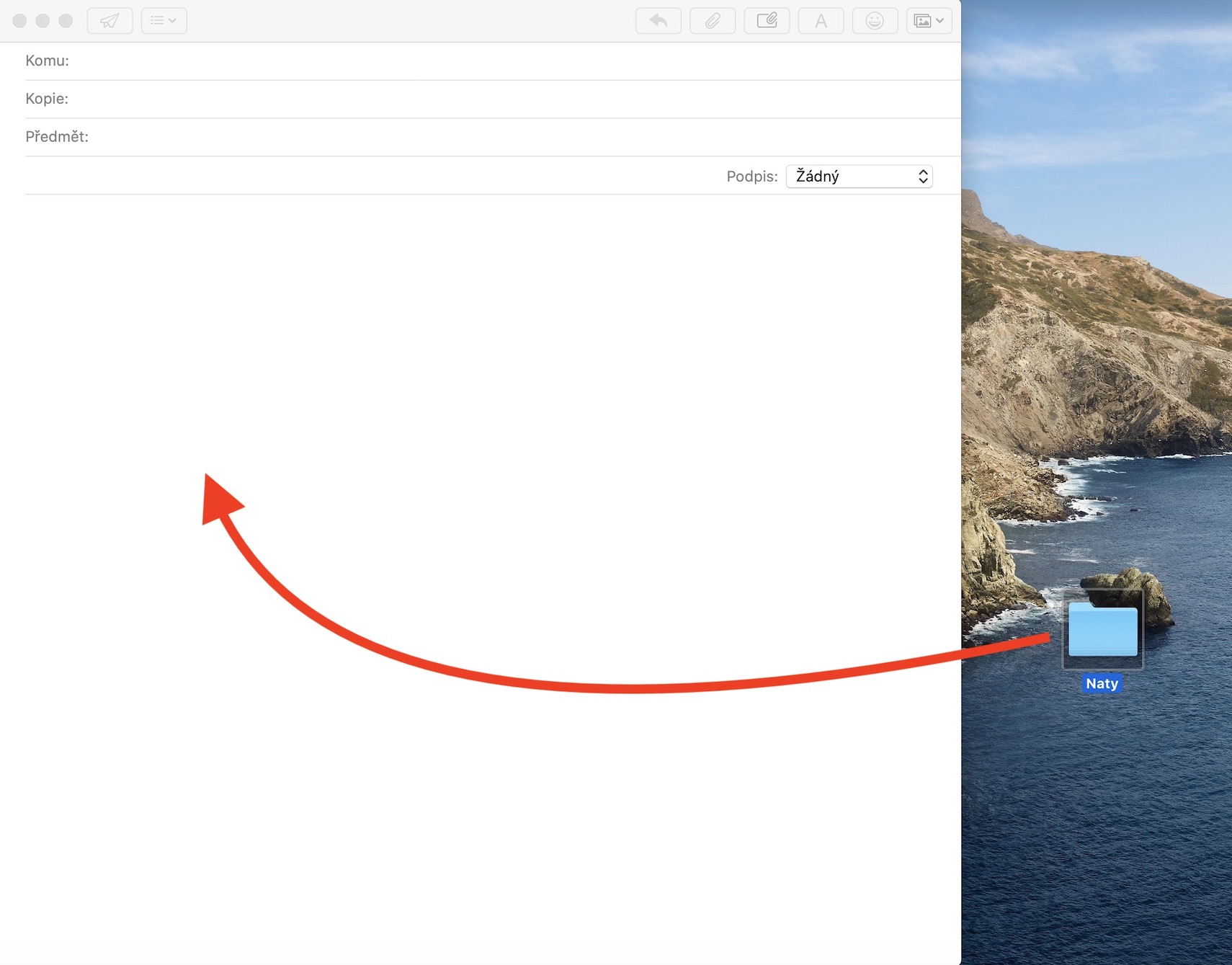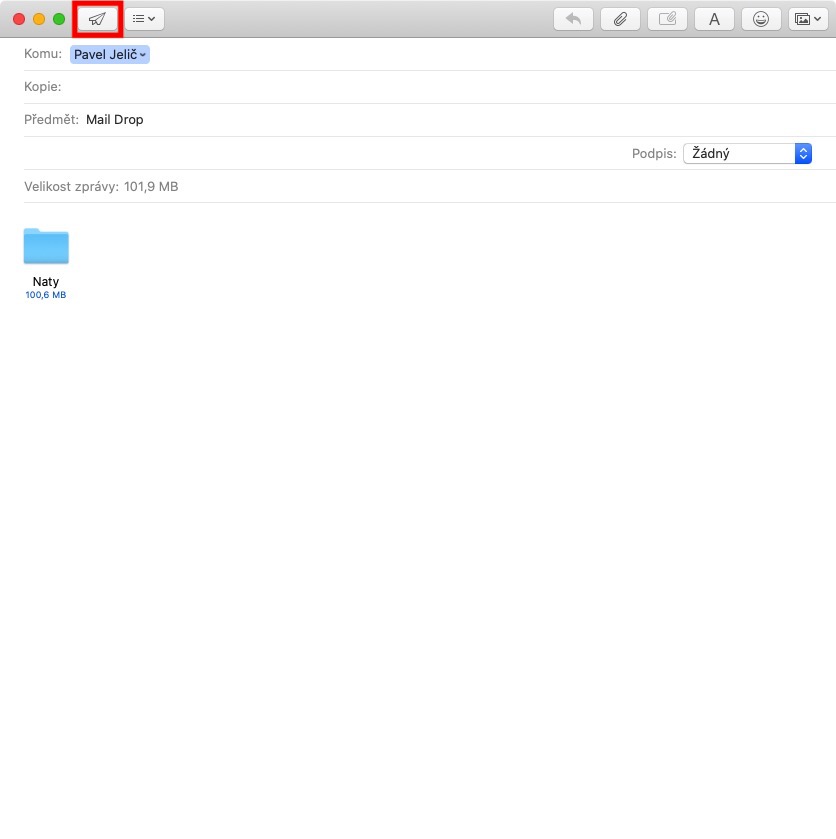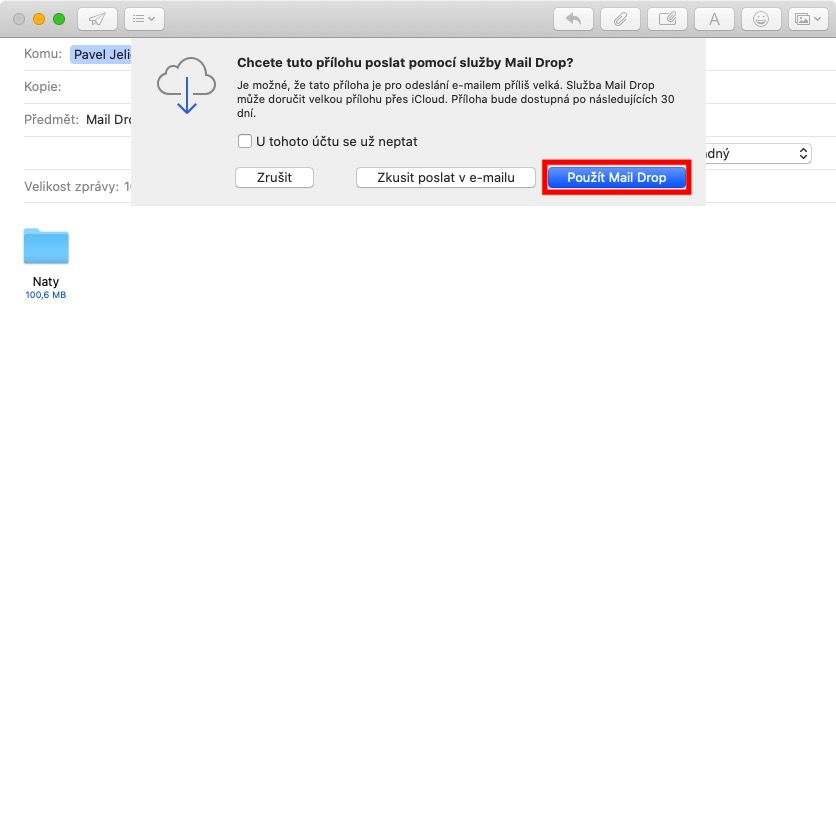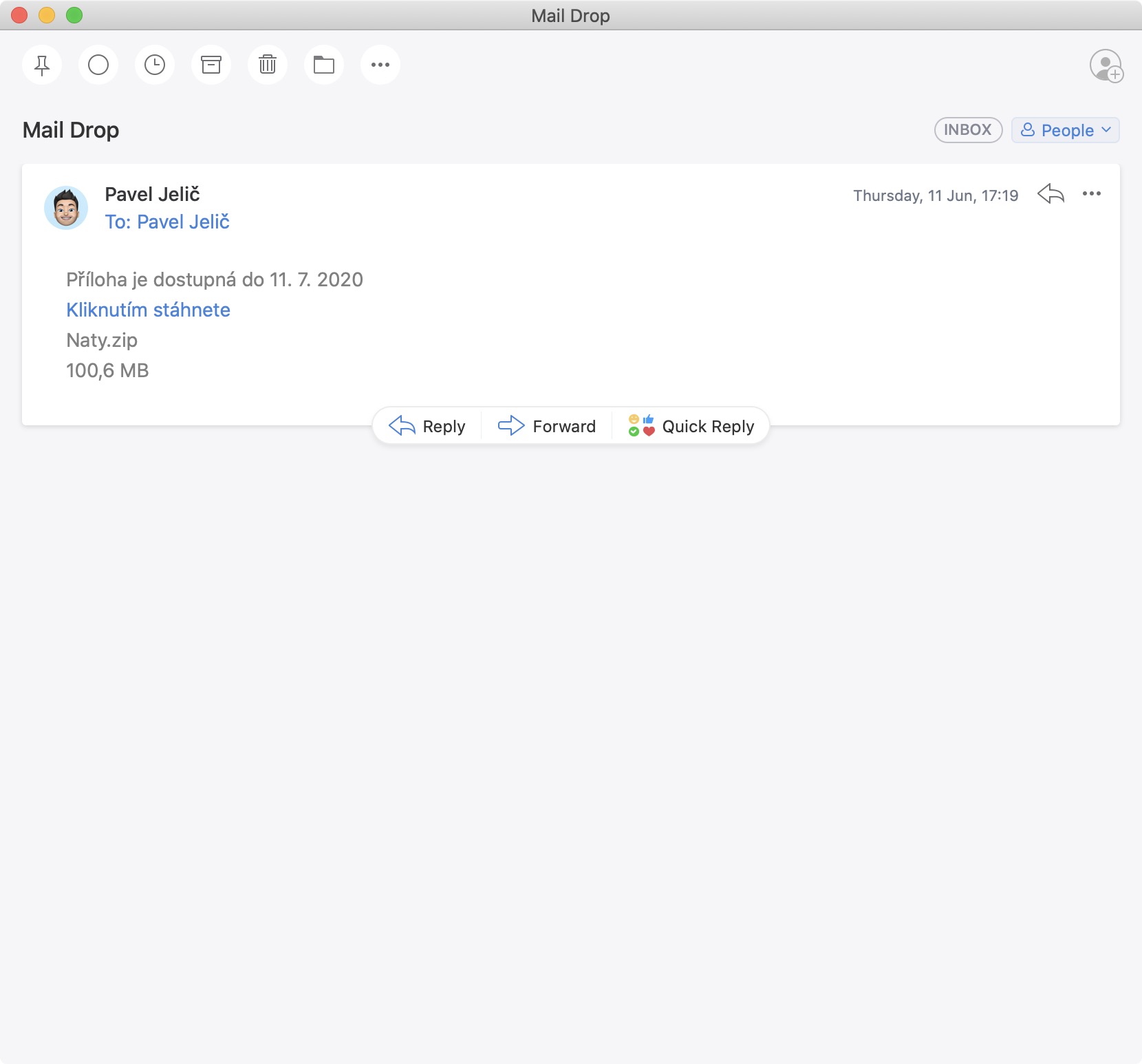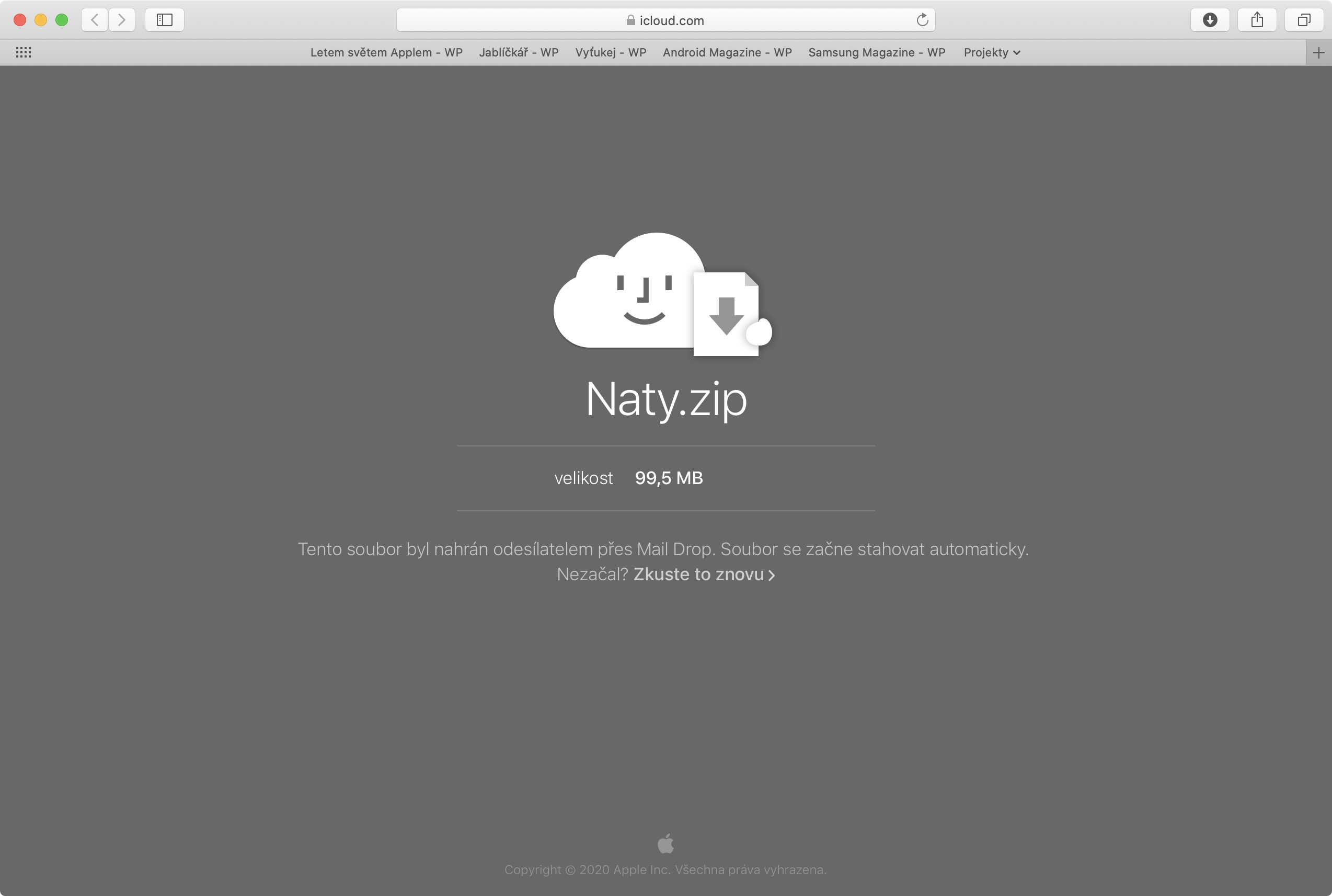В днешно време абсолютно всеки има имейл – независимо дали принадлежи към по-младото поколение или към по-възрастното. В допълнение към факта, че можете да комуникирате с всеки чрез имейли, можете да получавате различни потвърждения на поръчките до тях, в повечето случаи след това се нуждаете от електронна поща, за да можете да се регистрирате на определени уебсайтове. Всеки, който днес няма имейл, просто се качва. Както със сигурност знаете, изпращането на имейли или прикачени файлове към тях има определени ограничения. Ограниченията не важат за формата на изпращаните прикачени файлове, а за техния размер. За повечето доставчици този максимален размер е около 25 MB – нека си признаем, това не е много в наши дни. И ако не сте привлечени от използването на Mail Drop, можете да използвате услуга, например SendBig.com.
Може да бъде те интересуват

Често можете да поберете само няколко снимки или дори една презентация в 25 MB. В този случай много хора изпращат няколко имейла един след друг, така че да могат да бъдат изпратени няколко по-големи файла. Тази процедура обаче е излишно усложнена и накрая трябва да изпратите десетки имейли, което определено не е приятно. Apple са наясно с това и решиха да се намесят преди много време, с функция, наречена Mail Drop. Използвайки тази функция, можете да изпращате прикачени файлове до максимален размер от 5 GB, което вече е респектиращ размер, чрез родното приложение Mail на Mac, iPhone или дори iPad. Страхотното е, че Mail Drop не се брои към вашия iCloud план по никакъв начин – така че можете да го използвате без никакви проблеми, дори ако сте на основния безплатен план от 5 GB.

Активирането на Mail Drop е абсолютно просто. Всичко, което трябва да направите, е да отидете в приложението Mail, да съставите съобщение и след това да влезете в него вмъкване на прикачени файлове, които са повече от 25 MB. След като щракнете върху бутона изпрати, така ще ви се покаже уведомление относно факта, че е най-вероятно файловете да не могат да бъдат изпратени по класическия начин - в това известие след това можете да изберете дали искате да изпратите прикачените файлове чрез Mail Drop или да опитате да ги изпратите по класическия начин. В същото време можете да настроите приложението Mail никога повече да не ви пита за вашия избор - просто маркирайте опцията Не питайте отново за този акаунт. След натискане на бутона Използвайте Mail Drop всички файлове ще бъдат качени в iCloud и на получателя ще бъде изпратена iCloud връзка. Получателят може да изтегли всички прикачени файлове, които са изпратени чрез Mail Drop за 30 дни. Разбира се, всички данни, които изпращате чрез Mail Drop, трябва първо да бъдат качени - ако изпращате няколко GB, това разбира се ще отнеме известно време. Но всичко зависи от скоростта на интернет връзката.
За използването на Mail Drop се прилагат няколко различни ограничения. Вече споменахме, че максималният размер на всички прикачени файлове в един Mail Drop може да бъде максимум 5 GB, а данните, изпратени от подателя, използвайки го, са достъпни за изтегляне в продължение на 30 дни. Ако трябва да изпратите файлове, по-големи от 5 GB, тогава, разбира се, не е проблем да изпратите няколко имейла с помощта на Mail Drop. Можете да изпращате колкото искате имейли, но общият размер на изпратените данни не трябва да надвишава 1 TB на месец. В същото време се препоръчва да архивирате всички данни - от една страна, те ще бъдат заедно и по този начин ще намалите малко данните. Mail Drop е наличен на Mac с OS X Yosemite и по-нова версия и на iPhone, iPad или iPod touch с iOS 9.2 и по-нова версия. В допълнение, Mail Drop може да се използва и на други устройства - просто отидете на icloud.com и отидете на секцията Mail. Mail Drop може да се използва и в уеб приложението Mail.
Може да бъде те интересуват